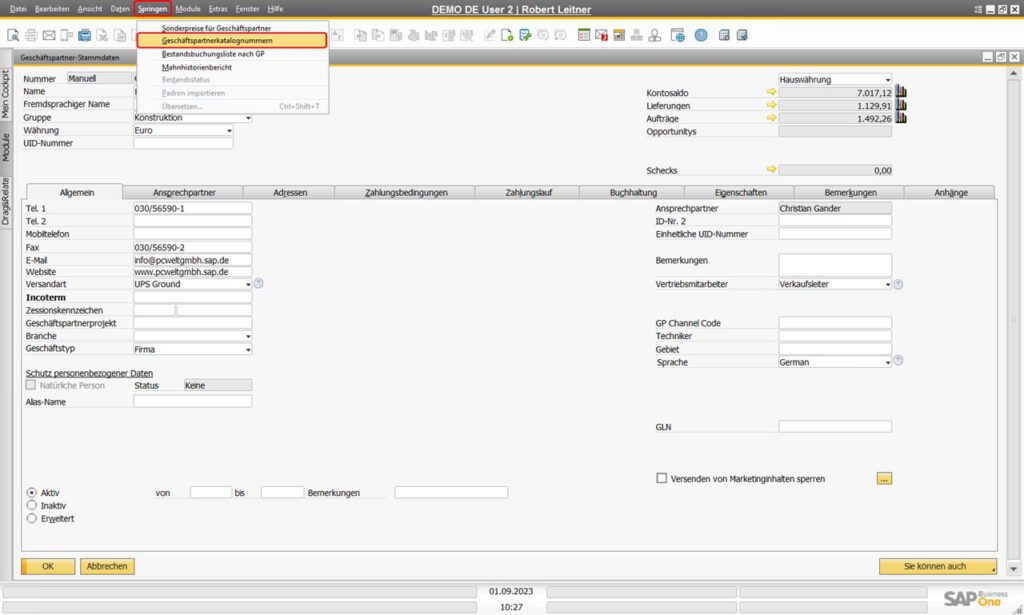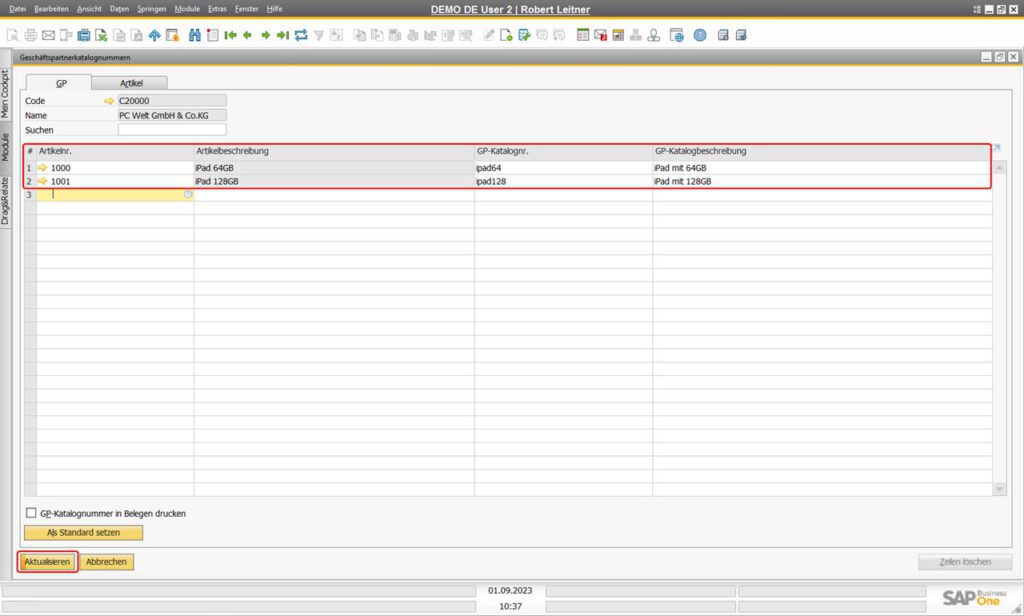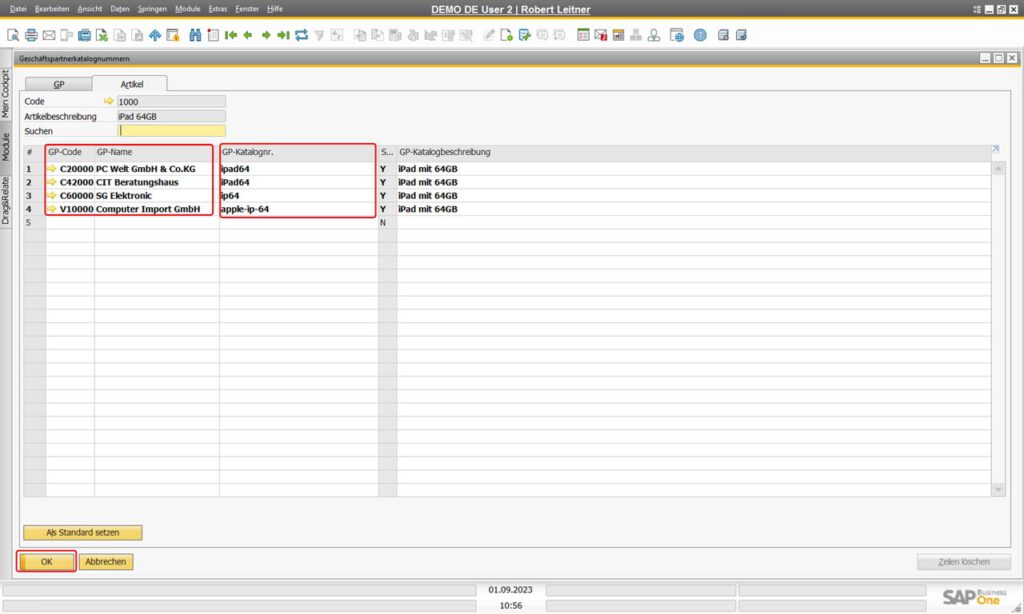Mit unserer Reihe „Grundlagen“ veröffentlichen wir fortführende Lektionen über die SAP Business One Grundlagen. In der Kategorie SAP Business One Grundlagen finden Sie alle bereits veröffentlichten Artikel.
Katalognummern in SAP Business One
Im heutigen Fachartikel aus der Reihe „SAP Business One Grundlagen“ erfahren Sie alles Wissenswerte zum Thema Katalognummern und deren Anwendung in SAP Business One.
Stellen Sie sich folgendes Szenario vor: Ihre Kunden bestellen bei Ihnen verschiedene Produkte unter der Verwendung ihrer eigenen Artikelnummer. Für einen solchen Fall haben Sie in SAP Business One die Möglichkeit Geschäftspartner-Katalognummern zu definieren. Für einen bestimmten Geschäftspartner können Sie die Katalognummern in den Geschäftspartner-Stammdaten definieren. Für einen bestimmten Artikel definieren Sie die Katalognummern in den Artikelstammdaten.
Gut zu wissen:
Beide Aufrufvarianten bearbeiten die gleiche Liste. Es unterscheidet sich lediglich die Navigation.
Katalognummern in den Geschäftspartner-Stammdaten definieren
Um eine Katalognummer in den Geschäftspartner-Stammdaten zu definieren navigieren Sie zunächst zu Module > Geschäftspartner > Geschäftspartner-Stammdaten. Öffnen Sie anschließend den Datensatz des entsprechenden Geschäftspartners, für den Sie die Katalognummern definieren möchten. Rufen Sie anschließend Springen > Geschäftspartnerkatalognummern auf oder klicken Sie die rechte Maustauste > Geschäftspartnerkatalognummern.
Nun können Sie für die betroffenen Artikel die Geschäftspartner-Katalognummern definieren (Abb. 2).
Klicken Sie dazu in die nächste freie Zeile und anschließend TAB oder auf das Listen-Icon. Wählen Sie nun den Artikel aus, für den Sie eine GP-Katalognummer vergeben möchten. Mit gedrückter STRG-Taste können Sie dabei mehrere Artikel auswählen. Nun können Sie für jeden Artikel eine GP-Katalognummer definieren und wenn gewünscht eine GP-Katalogbeschreibung hinterlegen. Klicken Sie abschließend auf die Schaltfläche Aktualisieren und OK um die Liste zu schließen.
Die neuen Geschäftspartner-Katalognummern wirken sich direkt im Einkauf und Verkauf aus. Im Modul > Verkauf > Kundenauftrag werden für die entsprechenden Artikel nun zusätzlich auch die neu definierten Geschäftspartner-Katalognummern angezeigt.
Katalognummern, die Sie auf diesem Wege definieren, sind nur für den bestimmten Geschäftspartner gültig. Alternativ können Sie aber auch Geschäftspartner-Katalognummern artikelseitig definieren. Diese Katalognummern werden somit für alle Geschäftspartner gültig sein.
Katalognummern in den Artikelstammdaten definieren
Um eine Katalognummer artikelseitig zu definieren navigieren Sie zunächst zu Module > Lagerverwaltung > Artikelstammdaten und öffnen den Datensatz des entsprechenden Artikels.
Öffnen Sie nun über Springen > Geschäftspartnerkatalognummern oder alternativ Rechtsklick > Geschäftspartnerkatalognummern die Liste der Geschäftspartnerkatalognummern.
Beachten Sie, dass sich die Liste mit der aktivierten Registerkarte Artikel öffnet, während vorher die Liste mit der Registerkarte GP (Geschäftspartner) aktiv war.
Nun können Sie für einen bestimmten Artikel (iPad 64GB) Geschäftspartner-Katalognummern definieren – und zwar gültig für jeden Geschäftspartner.
Klicken Sie dazu in die wieder die nächste freie Zeile und anschließend TAB oder auf das Listen-Icon. Wählen Sie nun den Geschäftspartner aus, für den Sie eine GP-Katalognummer für den Artikel iPad 64GB vergeben möchten. Mit gedrückter STRG-Taste können Sie dabei mehrere Geschäftspartner auswählen. Nun können Sie für jeden Geschäftspartner eine spezifische GP-Katalognummer eintragen und wenn gewünscht eine GP-Katalogbeschreibung hinzufügen. Klicken Sie abschließend auf die Schaltfläche Aktualisieren und anschließend OK um die Liste zu schließen.
Mit unserer Reihe „Grundlagen“ veröffentlichen wir fortführende Lektionen über die SAP Business One Grundlagen. In der Kategorie SAP Business One Grundlagen finden Sie alle bereits veröffentlichten Artikel.

Sebastian Gerber ist SAP Business One Experte und bekannt aus LinkedIn Learning und video2brain. Darüber hinaus ist er Inhaber der Gerber B1Beratung GmbH und Publizist diverser Fachmagazine zum Thema SAP Business One. Seit über 20 Jahren unterstützt er mit seiner Expertise Unternehmen im deutschsprachigen Raum und hat bereits über 400 SAP Business One Projekte erfolgreich umgesetzt.